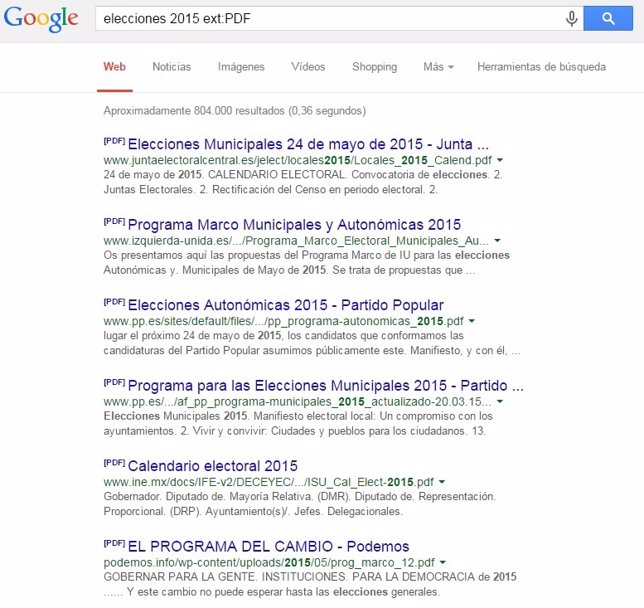MADRID, 16 May. (EDIZIONES) -
¿Cansado de no encontrar lo que quieres en Internet? Te proponemos diez claves para que tus búsquedas sean más rápidas y fáciles.
1. FRASES EXACTAS
Si colocas las palabras de lo que estás buscando entre comillas el buscador identifica una búsqueda exacta.
Ejemplo: si buscas "zapatos rojos" en los resultados aparecen solo aquellas páginas web donde estén las palabras que has entrecomillado y en ese mismo orden.
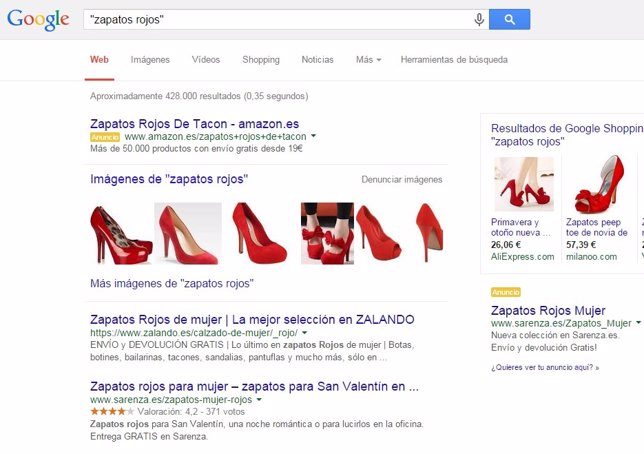
2. EXCLUYE O INCLUYE UN TÉRMINO
Los símbolos '+' o '-' se pueden usar en las búsqueda para incluir o descartar algún término.
Ejemplo: si buscas zapatos rojos sin tacón debes poner: "zapatos rojos" -tacón, pero si lo que quieres son zapatos rojos de tacón cambia el '-' por el '+': "zapatos rojos" +tacón.
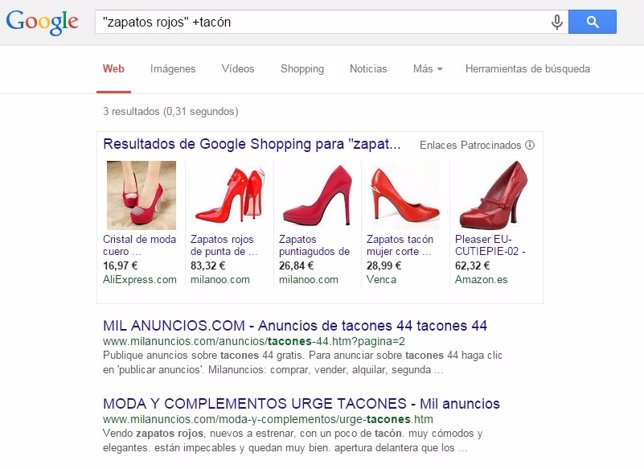
3. QUE APAREZCA EN EL TÍTULO
Si quieres que tu búsqueda esté en el titular del texto y no necesariamente en el cuerpo, puedes filtrar la búsqueda escribiendo en la caja del buscador el término 'allintitle' seguido de lo que quieres buscar entre comillas.
Ejemplo: para buscar titulares que traten sobre el 'paro en España' pondremos en el buscador: allintitle: "paro en España".
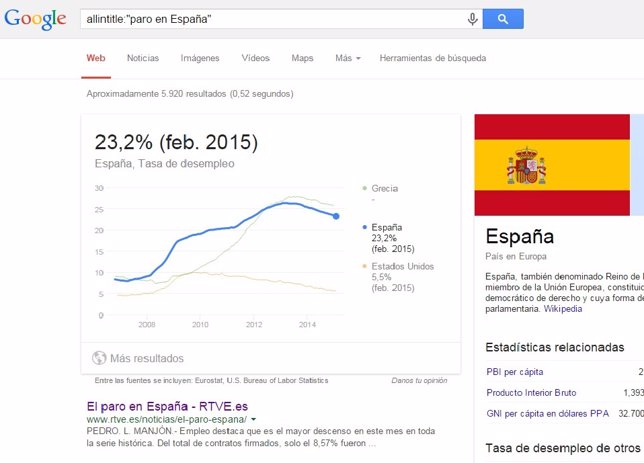
4. QUE APAREZCA EN EL TEXTO
En cambio, si lo que quieres es que tu búsqueda aparezca en el texto buscamos: allintext: "paro en España"· En este tipo de búsquedas es muy probable que las palabras de la búsqueda también estén en el titular.
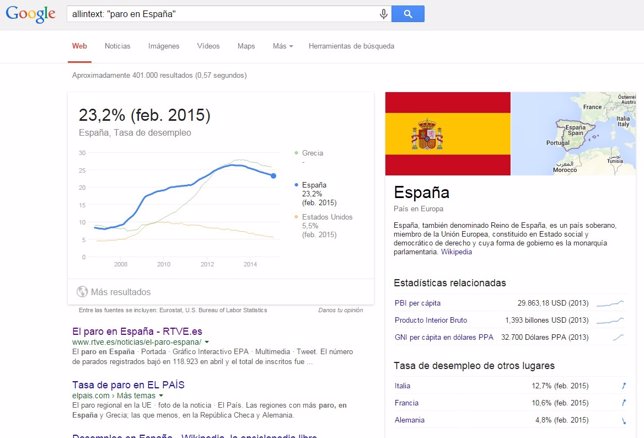
5. BUSCAR EN UN SITIO WEB ESPECÍFICO
Para que la búsqueda se limite a una página web en concreto debes escribir lo que quieres buscar entre comillas, seguido del término 'site' y la página web donde quieres que se realice la búsqueda. De esta forma las páginas que aparecerán solo serán del sitio web que hayas indicado.
Ejemplo: si quieres buscar noticias sobre el paro en España pero solo en Europapress.es hay que poner: "Paro en España" site:europapress.es. Es importante añadir el dominio '.es' o '.com' que identifica a la página web.
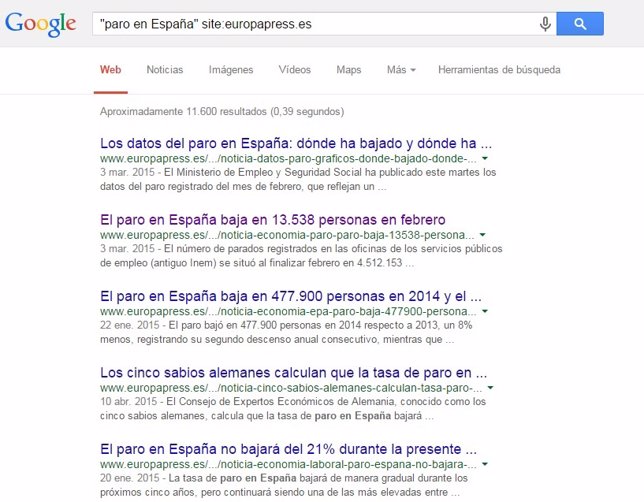
6. ¿Y SI NO TE ACUERDAS DEL NOMBRE?
Quieres recomendar o volver aun establecimiento pero no recuerdas exactamente su nombre. En este caso debes poner en la caja de Google el tipo de local que buscas seguido de lo que te acuerdes del nombre del sitio y le añades un asterisco. Con esta forma el buscador clasificará aquellos nombres de locales que se asemejen a lo que has puesto.
Ejemplo: si buscas un restaurante que empieza por 'Casa' y está en 'Madrid' pones: restaurante "Casa*" Madrid. Teniendo esta referencia puedes buscar el lugar que quieras.
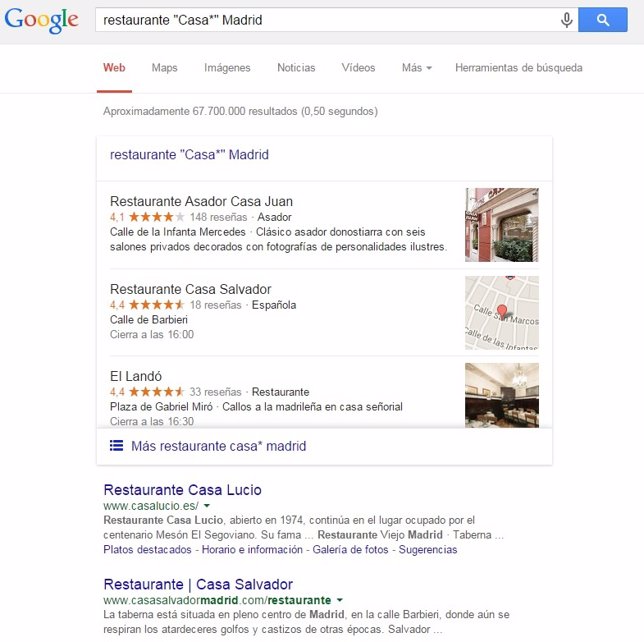
7. ENTRE UN RANGO DE NÚMEROS
También existe un truco para centrar tus búsquedas numéricas. Si, por ejemplo, quieres hacer las estadísticas de la 'tasa de paro en España' entre los años 2008 y 2015, en este caso pones en el buscador: paro en España 2008...2015. De esta forma entre los primeros puestos de los resultados aparecerán los datos que queremos.
Esta búsqueda también se puede hacer en intervalos de precios: zapatos rojos 50...80, pero el buscador no va a seleccionar el rango exacto que has puesto, si no que va a distinguir un intervalo de precios entre ambos rangos.
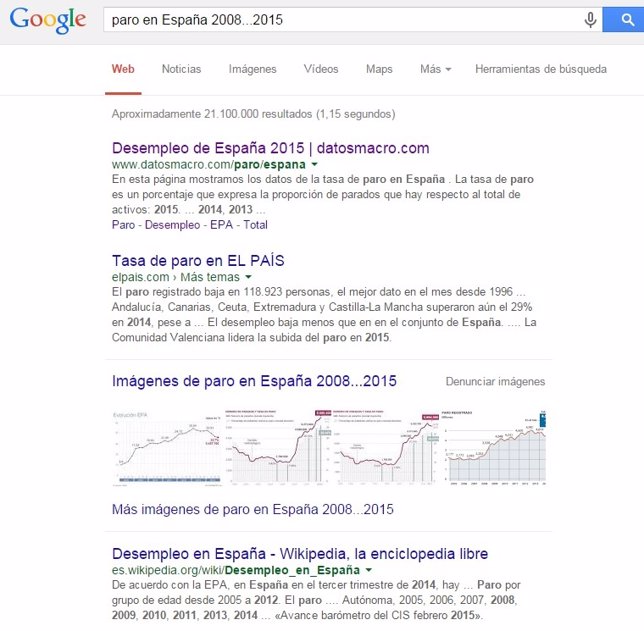
8. TÉRMINOS EN INGLÉS
Hay palabras que para los buscadores son muy comunes, como 'y', 'o', 'el', 'la' o 'de'. Para que el buscador reconozca mejor todos los términos de tus búsquedas te proponemos que utilices algunos de esos términos en ingles como: 'and' (y) y 'or' (o).
Ejemplo: el buscador reconocerá mejor la limitación que quieres en tu búsqueda sustituyendo el 'or' por la 'o': teléfono móvil Apple or Samsung. En el caso de 'and' puedes buscar: teléfono móvil and tableta Samsung.
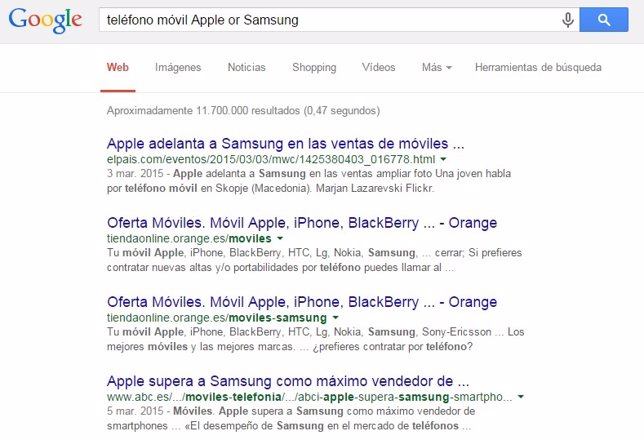
9. DEFINE:
Para saber el significado de una palabra debes poner en la caja del buscador el término 'define' seguido de tu búsqueda.
Ejemplo: para que nos aparezca en primer lugar la definición de la palabra que buscas tienes que poner en el buscador: define: Institución.
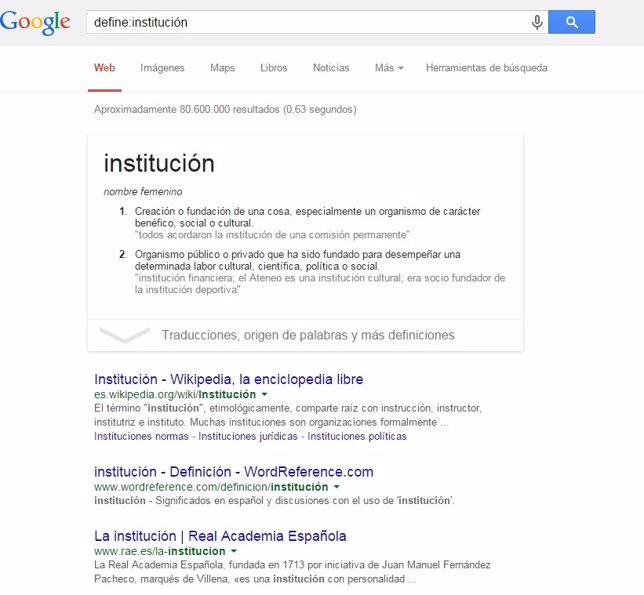
10. FORMATOS ESPECÍFICOS
También puedes determinar que la búsqueda sea en un formato en concreto añadiendo, después de las palabras de tu búsqueda, el término 'ext' seguido del formato que desees.
Ejemplo: si quieres que todos los resultados sean un texto en formato PDF debes poner: elecciones 2015 ext: PDF. El buscador también reconoce otros formatos como: 'Doc' (Microsoft Word); 'RTF', otro tipo de Word o 'XLS' (Microsoft Excel).